Windows10ではフォルダ・ファイルのフルパスをかんたんに確認できます。
「フルパス」とはファイルやフォルダのアドレスのことで、このパスがあることによってどこに保存されているのかわかります。
たとえば、「C:\旅行\連絡先\メモ.txt」みたいなのですね。
今回はフォルダ・ファイルのフルパスを確認する方法を紹介します!
フォルダ・ファイルのフルパスを確認する方法
それではさっそく、Windows10でフォルダ・ファイルのフルパスを確認していきましょう!
まずはエクスプローラーを開きます。そして目的のフォルダを表示します。ここでエクスプローラー上部にあるのアドレスバーを確認します。
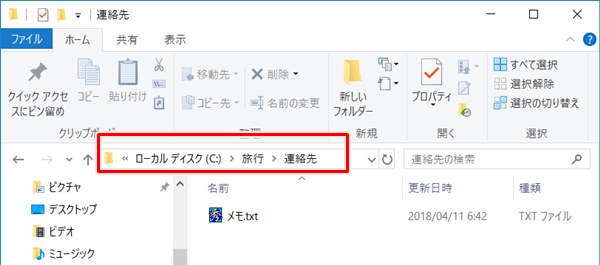
このアドレスバーを選択してください。
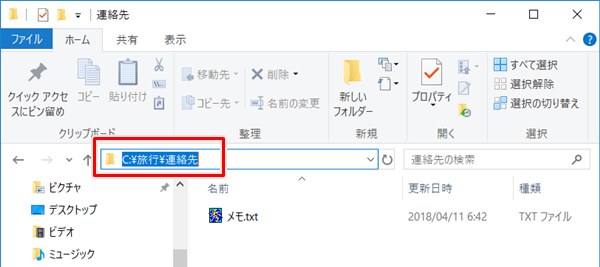
すると現在表示されているフォルダのフルパスが選択されます。ここでフォルダのフルパスが確認できます。 →C:\旅行\連絡先
ファイルのフルパスはこのフォルダのフルパスに「\ファイル名.拡張子」を追加します。
例えば、「メモ.txt」という名前のファイルだったら、ファイルのフルパスは「C:\旅行\連絡先\メモ.txt」となります。
フォルダパス
C:\旅行\連絡先
ファイルパス
C:\旅行\連絡先\メモ.txt
フルパスをコピーする
フォルダのフルパスをコピーしたい場合は、先ほどのエクスプローラーのアドレスバーのフルパスを選択した状態で右クリックして「コピー」するか、もしくは「Ctrl + c」をおしてコピーします。

これでフォルダのフルパスがコピーされました。あとは別の場所へ貼り付けてください。例えばメモ帳にはりつけてみました。
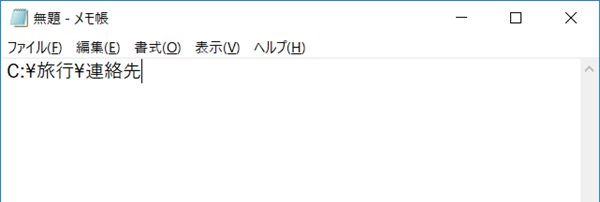
これでフォルダやファイルのフルパスを確認することができました。
以上、Windows10でフォルダ・ファイルのフルパスを確認する方法でした。
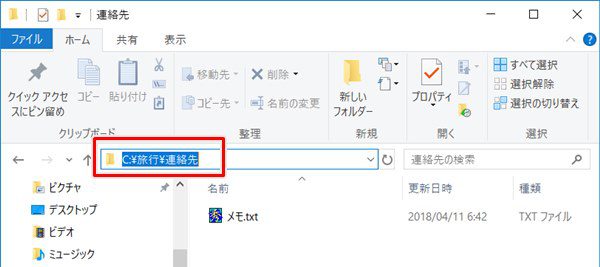


コメント